Comment jouer aux frettes en feu dans Windows 10
Divers / / April 05, 2023
Si vous êtes un joueur ardent et une personne encline à la musique, alors Frets on Fire est une application conçue pour vous. Le jeu a été développé par Unreal Voodoo, un développeur de jeux vidéo indépendant finlandais, et a gagné en popularité auprès des utilisateurs grâce à la combinaison de deux genres préférés. L'application est disponible pour le système d'exploitation le plus courant, à savoir Frets on Fire Windows 10, et n'a cessé de croître de manière exponentielle depuis. La méthode pour utiliser l'application pour jouer au jeu et également utiliser les fonctionnalités qui vous permettent d'importer et d'éditer des chansons sont expliquées dans cet article. Pendant que vous êtes approuvé pour jouer au jeu, vous pouvez rencontrer une erreur de mémoire Frets on Fire dans Windows 10. À titre d'information supplémentaire, vous pouvez suivre les méthodes indiquées dans l'article pour corriger l'erreur.

Table des matières
- Comment jouer aux frettes en feu dans Windows 10
- Configuration système requise pour les frettes en feu
- Quelles sont les caractéristiques de Frets on Fire ?
- Quels sont les niveaux de difficulté de FOF ?
- Quels sont les critères de notation du FOF ?
- Recommandations et modifications dans les paramètres
- Comment installer des frettes en feu
- Comment utiliser l'application Frets on Fire
- Comment réparer l'erreur de mémoire Frets on Fire
Comment jouer aux frettes en feu dans Windows 10
Frets on Fire est une application de jeu adaptée aux joueurs très attachés à la musique. Ce jeu est très adapté aux personnes ayant des compétences musicales et réactives rapides. C'est une plate-forme open-source et elle prend en charge plusieurs plates-formes. De plus, le code source développé en langage Python est disponible pour tous ses utilisateurs. Ainsi, tout développeur de jeux peut modifier le code en fonction des besoins.
L'application de jeu contient le jeu le plus populaire, Guitar Hero, dans lequel les joueurs peuvent jouer de la musique à l'aide de leur clavier.
Note: Comme l'application FOF est un logiciel open source, le contenu de l'application peut endommager votre PC, installez donc l'application à vos risques et périls.
Configuration système requise pour les frettes en feu
Les exigences et les spécifications du PC pour installer l'application de jeu Frets on Fire Windows 10 sont répertoriées dans cette section. Avec le système d'exploitation Windows, ce jeu peut être téléchargé pour le système d'exploitation Linux ou macOS. Avant de commencer le processus d'installation, assurez-vous que les spécifications PC de votre PC comprennent les exigences. Ci-dessous, nous avons répertorié la configuration système requise.
- Système opérateur – Système d'exploitation Windows (10/ 8.1/ 8/ 7/ Vista/ XP).
- Type de système – 32 bits ou 64 bits.
- Mémoire de stockage minimale – 128 Mo de RAM.
- Carte graphique et pilote graphique – Carte graphique OpenGL assez rapide avec des pilotes corrects (prise en charge de l'anticrénelage recommandée).
- Logiciel système – Dernière version de DirectX avec une carte son compatible.
Quelles sont les caractéristiques de Frets on Fire ?
Les fonctionnalités offertes par l'application de jeu Frets on Fire pour jouer de la musique sur le jeu Guitar Hero sont répertoriées dans cette section.
- Interface de soutien- Le jeu dispose d'un clavier inversé unique dans lequel les notes peuvent être annotées. Un support est fourni pour les contrôleurs de guitare et les joysticks génériques pour permettre une meilleure expérience de jeu.
- Grande variété de chansons- Il existe des centaines de chansons créées par les joueurs de la communauté et les chansons de karaoké pour les chanteurs sont disponibles pour tous les utilisateurs.
- Importation de chansons- En plus de la bibliothèque de chansons existante dans Frets on Fire Windows 10, les utilisateurs peuvent importer des chansons de Guitar Les disques Hero I et Guitar Hero II, Guitar Hero Encore et Guitar Hero 80s (seuls les disques de la version PlayStation 2 sont prise en charge).
- Éditeur de chansons- Il existe un éditeur de chansons intégré dans l'application de jeu qui permet aux utilisateurs d'éditer les chansons et de créer leurs morceaux.
- Compétitivité- Les joueurs du jeu peuvent rivaliser avec d'autres joueurs et vérifier leur capacité dans les World Charts. En outre, cela agirait comme une plate-forme dans laquelle les utilisateurs peuvent enseigner et pratiquer la musique en même temps.
Quels sont les niveaux de difficulté de FOF ?
Le jeu propose différents niveaux de difficulté comme indiqué dans cette section. Vous pouvez choisir le niveau de difficulté en fonction de votre aptitude. Assurez-vous de sélectionner correctement le niveau dans le menu des paramètres pour éviter l'erreur Frets on Fire.
- Facile- Les notes de musique contiennent les frettes une à quatre et les accords sont absents à ce niveau.
- Moyen- Les notes de musique contiennent des frettes de un à quatre et des accords à intervalles réguliers.
- Incroyable- Les notes de musique peuvent avoir des notes aléatoires qui ont à la fois des frettes et des accords.
Quels sont les critères de notation du FOF ?
Les critères suivants sont suivis pour annoter les scores aux joueurs pour chaque note de musique correcte.
- Pour un ensemble de 10 notes correctement jouées dans le jeu Frets on Fire, le score est multiplié par quatre.
- Pour tous les accords dans les notes de musique, les scores sont doublés par rapport aux notes normales.
- S'il y a une erreur dans les notes de musique, le score du lecteur est réinitialisé à un par défaut.
Recommandations et modifications dans les paramètres
Pour vous assurer que l'expérience de jeu est optimale, vous pouvez suivre les recommandations et modifier les paramètres du jeu.
- Évitez les notes qui se chevauchent- Pendant le jeu, évitez de superposer les notes de musique les unes sur les autres pour éviter que la mélodie ne soit annulée.
- Répondre aux exigences du PC- Assurez-vous que le type de système de votre PC Windows est de 32 bits minimum.
- Pilote graphique mis à jour- Si vous utilisez un pilote graphique obsolète, vous pouvez rencontrer des problèmes lors de l'affichage des visuels et des couleurs du jeu. Vous pouvez suivre les instructions du lien donné ici pour vous assurer que les pilotes graphiques sont mis à jour.
- Définir les clés idéales- Si les touches de votre clavier se chevauchent, vous pouvez utiliser le testeur de touches dans le jeu et trouver les touches idéales qui fonctionnent sur le jeu. Vous pouvez modifier les touches normales des touches, par exemple, vous pouvez changer la touche Entrée en Maj.
- Modifications des paramètres audio- Pour éviter les problèmes de diffusion du son dans Frets on Fire Windows 10, vous pouvez soit augmenter la taille de la mémoire tampon audio, soit modifier la fréquence d'échantillonnage à 22050 Hz.
- Correspondance avec des notes de musique- Si votre vitesse est minimale et que vous ne pouvez pas vous adapter à la vitesse, vous pouvez régler l'option de délai A/V dans les paramètres audio.
- Paramètres de téléchargement de score- Pour voir vos scores et ceux des autres dans le tableau mondial, vous devez activer l'option de téléchargement des scores dans le menu des paramètres.
Comment installer des frettes en feu
La méthode pour installer l'application Frets on Fire sur votre PC Windows est décrite dans la section.
1. Frappez le Clé Windows, taper Google Chrome, puis cliquez sur Ouvrir.

2. Ouvrez le Frettes en feu site Web et cliquez sur le Installateur de la version complète lien dans le Télécharger pour Windows section.
Note: Si vous téléchargez une ancienne version, cliquez sur le Sauvegarder possibilité de télécharger le programme et de l'enregistrer dans le Téléchargements dossier ou cliquez sur le Enregistrer sous option pour parcourir et enregistrer le fichier.

3. Exécutez le téléchargement fichier d'installation.
4. Sélectionnez le type d'installation, puis cliquez sur Suivant bouton.
Note: Assurez-vous de suivre correctement les instructions pour éviter les erreurs de mémoire Frets on Fire dans Windows 10.

5. Réglez les paramètres de résolution et cliquez sur Installer bouton.
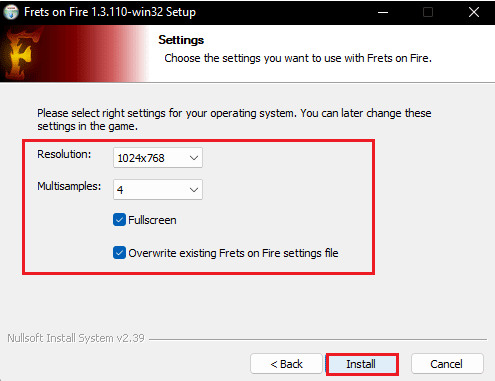
6. Attendez que le processus d'installation se termine.

7. Cliquer sur Fermer bouton une fois l'installation terminée.

A lire aussi :22 meilleurs logiciels d'enregistrement de podcasts gratuits
Comment utiliser l'application Frets on Fire
Cette section décrit les méthodes possibles pour utiliser l'application Frets on Fire Windows 10 sur votre PC Windows pour répondre à vos besoins. Vous pouvez suivre les instructions dans les options données ici pour utiliser l'application de jeu.
Option I: Naviguer dans le menu principal
Pour sélectionner et modifier les réglages dans le menu principal, utilisez les touches suivantes. Pour avoir une meilleure idée de la navigation, vous pouvez visionner la vidéo du didacticiel dans l'application.
Note: Vous pouvez modifier les touches définies pour une fonction particulière à l'aide de l'option Paramètres dans l'application de jeu.
- Pour modifier les options du menu ou naviguer dans le menu, vous pouvez utiliser les Touches directionnelles.
- Pour sélectionner une option particulière dans le menu, utilisez les Entrer touche et pour annuler une option particulière, utilisez la Touche Échap.
Option II: Jouer au jeu
Pour jouer au jeu ou à Guitar Hero sur l'application Frets of Fire, vous pouvez suivre les détails donnés ici.
- Pour entrer les frettes selon les notes de musique de 1 à 5, appuyez sur les touches F1 pour F5 respectivement.
- Appuyez et maintenez les touches lorsque les frettes apparaissent pendant une période plus longue pour faire des notes plus longues. Plus vous maintenez la touche enfoncée, plus les notes sont longues.
- Pour choisir une note de musique lorsqu'elle frappe la rangée de touches en bas de l'écran, appuyez sur la touche Entrer clé.
Option 3: Importation de morceaux
En plus de jouer les chansons du jeu Guitar Hero sur l'application Frets on Fire, vous pouvez importer des chansons Guitar Hero supplémentaires et utiliser votre clavier pour jouer de la guitare.
Conditions requises pour importer des morceaux :
Les éléments suivants doivent être définis dans le jeu pour s'assurer que le processus d'importation est efficace.
- Un logiciel audio comme Windows Media Player est nécessaire pour lire les fichiers audio du jeu.
- Utilisez le jeu uniquement en mode fenêtré pour éviter beaucoup de retard dans l'importation des chansons.
- Les chansons du jeu Guitar Hero doivent être stockées au format Game DVD sur un disque dur accessible.
- Un minimum de 500 Mo d'espace de stockage libre est nécessaire pour importer les chansons du lecteur.
Processus d'importation de morceaux :
La procédure détaillée pour importer les chansons de Guitar Hero dans le jeu est expliquée dans cette section. Le processus d'importation est facilité par l'importateur intégré, RedOctane, qui est spécialement conçu pour les jeux Guitar Hero.
Étape I: Extraire les fichiers de chansons
La première étape consiste à extraire les fichiers de chansons du fichier zip et à les enregistrer dans un emplacement sur votre PC.
1. Frappez le Touches Windows + E ouvrir simultanément Explorateur de fichiers et accédez à l'emplacement dans lequel vous avez téléchargé le fichier zip des chansons.
2. Extrayez les chansons à l'aide d'un logiciel utilitaire de compression de données tel que WinZipName et sauvegarder à un endroit préféré.
Note: Assurez-vous que les fichiers de chansons sont lisibles à l'aide de Windows Media Player pour éviter les erreurs de mémoire Frets on Fire.
Étape II: Importer des morceaux dans Frets of Fire
L'étape suivante consiste à importer les chansons dans l'application Frets on Fire Windows 10 sur votre PC.
1. Dans le menu principal de l'application, sélectionnez le Éditeur de morceaux > option.

2. Clique sur le Importer des morceaux de Guitar Hero (tm) option.
3. Ensuite, cliquez sur le Jouer au jeu bouton.

4. Naviguez et choisissez le fichiers audio extraits à partir de l'emplacement enregistré sur le disque dur.
5. Les chansons seraient extraites de l'application de jeu. Si le processus d'importation est interrompu, le processus redémarrera à partir de la position où le processus d'importation s'est arrêté.
A lire aussi :Comment réparer la latence dans Audacity dans Windows 10
Option IV: Éditer les chansons
Une explication détaillée de l'édition des chansons dans le jeu est donnée dans cette section. La piste de guitare peut être jouée seule lors de l'édition des chansons.
- Pour ajouter une note de musique à la position actuelle où se trouve le curseur, appuyez sur la touche La touche Entrée.
- Pour supprimer la note de musique adjacente à la position du curseur, appuyez sur la touche Clé de suppression.
- Pour déplacer le curseur à la position souhaitée dans les notes de musique, utilisez les Touches directionnelles.
- Pour ajouter des notes de musique plus longues, appuyez longuement sur le Entrée + flèche droite.
- Pour afficher le menu de l'éditeur, appuyez sur la touche Touche Échap.
- Pour modifier le niveau de difficulté du jeu, appuyez sur la touche Touche PgUp améliorer le niveau et la Clé PgDn pour minimiser le niveau.
- Pour lire ou mettre en pause la chanson composée, appuyez sur la touche Barre d'espace.
Processus de lecture des pistes
Le processus de lecture des morceaux de musique dans le jeu Frets on Fire après l'importation et l'édition des chansons est expliqué ici.
- Deux pistes, c'est-à-dire la piste de guitare et la piste d'arrière-plan, seraient lues dans le jeu. Si les notes ne sont pas jouées correctement, la piste de guitare sera coupée.
- Vous pouvez composer de la musique en utilisant uniquement la piste principale, mais toute la chanson est mise en sourdine si elle n'est pas lue correctement.
Comment réparer l'erreur de mémoire Frets on Fire
L'erreur de mémoire peut se produire sur l'application Frets of Fire si le jeu démarre normalement mais ne s'exécute pas complètement et atteint le menu tout en écoutant la chanson de fond. De plus, vous pouvez voir des fenêtres de message contextuelles pour les erreurs de script dans l'application.
Méthode 1: Supprimer le fichier fretsonfire.ini
Si le fichier fretsonfire.ini est corrompu ou s'il y a une erreur dans le code du script, vous pouvez rencontrer cette erreur. Vous pouvez essayer de supprimer le fichier du dossier AppData pour corriger l'erreur.
1. appuie sur le Touches Windows + R simultanément pour ouvrir le Courir boite de dialogue.
2. Taper %données d'application% et appuyez sur le La touche Entrée pour lancer le Données d'applicationdossier.

3. Ouvrez le Frettes en feu dossier dans la liste.
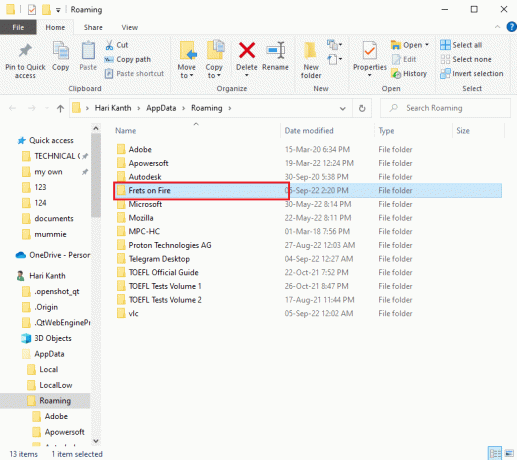
4. Faites un clic droit sur le fretsonfire.ini fichier et cliquez sur le Supprimer option.
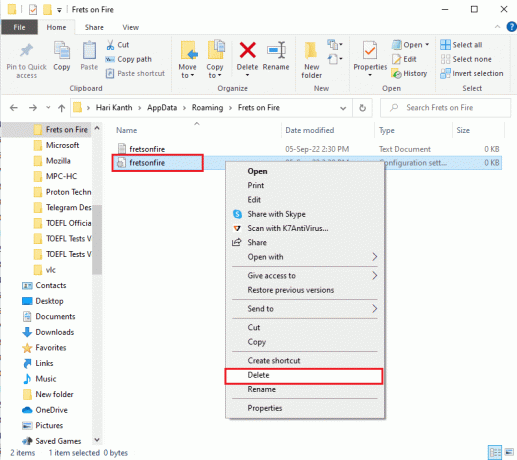
A lire aussi :Le correctif ne peut pas mettre à jour l'erreur World of Warcraft BLZBNTAGT00000840
Méthode 2: réinstaller l'application Frets on Fire
S'il y a un problème dans le processus d'installation ou si l'application installée est corrompue, vous pouvez faire face à une erreur de mémoire. Vous pouvez réinstaller l'application Frets on Fire pour corriger l'erreur de mémoire Frets on Fire dans Windows 10.
Étape I: désinstaller l'application Frets on Fire
La première étape consiste à désinstaller l'application Frets on Fire du PC Windows à l'aide de l'application Panneau de configuration.
1. appuie sur le Clé Windows, taper Panneau de commande, et cliquez sur Ouvrir.

2. Met le Afficher par > Catégorie, puis cliquez sur le Désinstaller un programme possibilité dans le Programmes catégorie.
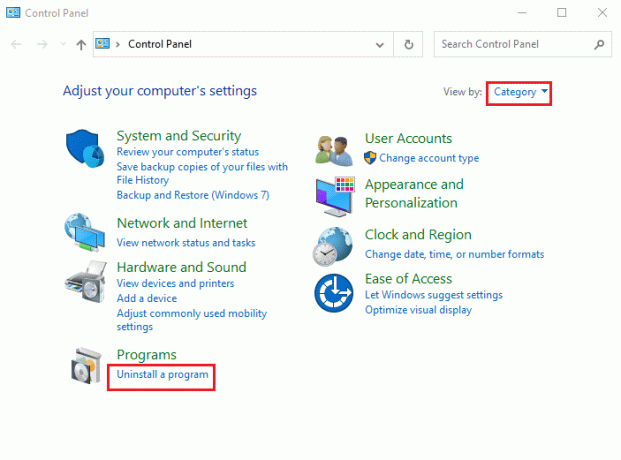
3. Sélectionnez le Frettes en feu l'application et cliquez sur Désinstaller bouton dans la barre supérieure.

4. Clique sur le Oui dans l'invite UAC et sélectionnez Désinstaller bouton.
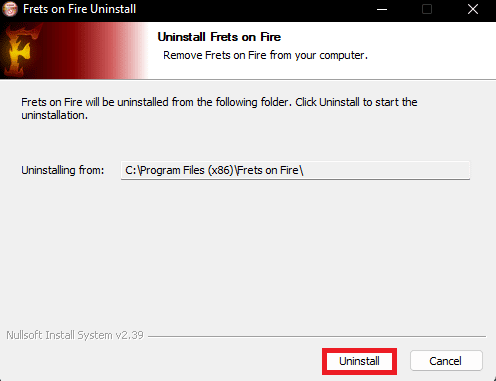
L'application sera désinstallée de votre système.
Étape 2: Réinstallez l'application Frets on Fire
L'étape suivante consiste à réinstaller l'application Frets on Fire à partir du site Web source. Vous pouvez suivre les instructions expliquées précédemment pour installer l'application sur votre PC.
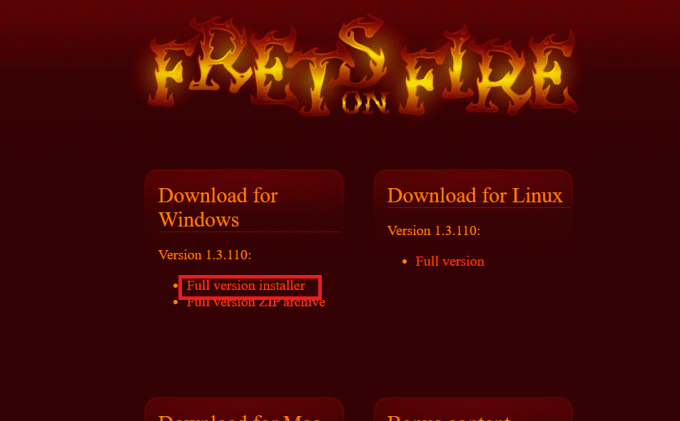
Recommandé:
- Corriger une erreur inattendue vous empêche d'appliquer des propriétés
- Comment supprimer votre compte Riot
- Correction d'un problème de clic gauche impossible dans League of Legends
- Corriger une erreur survenue lors du démarrage de Roblox
L'article explique la méthode d'installation et d'utilisation Frettes sur le feu Windows 10 application. Veuillez nous indiquer quelle méthode a été efficace pour corriger cette erreur de mémoire Frets on Fire. Veuillez également utiliser la section des commentaires pour nous faire part de vos suggestions et de vos questions.

Elon Decker
Elon est rédacteur technique chez TechCult. Il écrit des guides pratiques depuis environ 6 ans maintenant et a couvert de nombreux sujets. Il aime couvrir des sujets liés à Windows, Android et les derniers trucs et astuces.



